Si posee un sitio web para vender productos o servicios, le encantaría tener una página de carrera, ¿no es así? La página de carrera aparece con diferentes nombres en muchos sitios web como "Únase a nosotros” “Oferta de empleo” o “Bolsa de empleo”“. Sin embargo, el propósito principal de la página de empleo, independientemente del nombre, es enumerar los puestos de trabajo.
No hace falta decir que estas ofertas de trabajo contienen detalles relevantes sobre cada puesto. Además de esta sección principal, a veces también hay una página de empleo. contiene otra información como valores organizacionales, beneficios y una sección llamada “¿Por qué unirse a nosotros?“
En este artículo, te guiaré sobre cómo crear una página de carrera en su sitio web de WordPress. Entonces, sí, si eres un usuario de WordPress, está diseñado específicamente para ti. En esta publicación, aprenderá la técnica más simple y sencilla para crear una página de carrera en su sitio WP.
Antes de introducirlos directamente en el proceso, permítanme enunciar primero los Necesidad o importancia de crear una página de carrera en su sitio web de WordPress.. Sin más preámbulos, vayamos al grano…
Por qué necesita una página de empleo:
Cada negocio busca una manera de crecer y duplicar su mano de obra. Y para ello, tienden a contratar candidatos para diversos puestos a medida que aumentan sus ventas e ingresos. Existe una variedad de plataformas para publicar circulares de empleo, incluidos portales de empleo, canales de redes sociales y su propio sitio web.
Cuando se trata de anunciar ofertas de empleo en su propio sitio web, lo haría a través de una página de empleo. Ahora bien, quizás te preguntes acerca de la necesidad de tener una página de carrera en tu sitio web, ¿verdad? Especialmente, cuando sabes que la publicidad se puede hacer a través de portales de empleo y redes sociales.
Permítanme catalogar algunas de las razones fundamentales por las que debería crear una página de carrera en su sitio web.
- Capte solicitantes de empleo capacitados y calificados directamente en su sitio web
- Aumente el tráfico general de su sitio web
- Presente su marca a quienes buscan empleo de inmediato
- Optimice la eficiencia de la contratación evitando el registro de terceros
- Facilitar el proceso de filtrado y preselección de candidatos.
Cómo crear una página de carrera en su sitio web de WordPress:
¡La espera terminó! Ahora, le mostraré cómo crear una página de carrera en su sitio web de WordPress. Para crear la página de carrera, aprovecharé un complemento de WordPress "Kit de elementos“. La razón por la que utilizaré ElementsKit es porque permite crear una página de carrera de manera fluida y eficiente.
Empecemos…

Crear una nueva página:
Primero, vaya al panel y navegue hasta Páginas. Haga clic en "Agregar nuevo”para pasar a una nueva página. Luego, establezca el nombre de su página. En este tutorial, estoy configurando el nombre de mi página como "Carrera". Configure su plantilla en "Elementor ancho completo".
Finalmente, publique la página haciendo clic en “Publicar”Botón del área superior derecha. Luego, cambie a la ventana de Elementor haciendo clic en el botón "Editar con Elementor“.
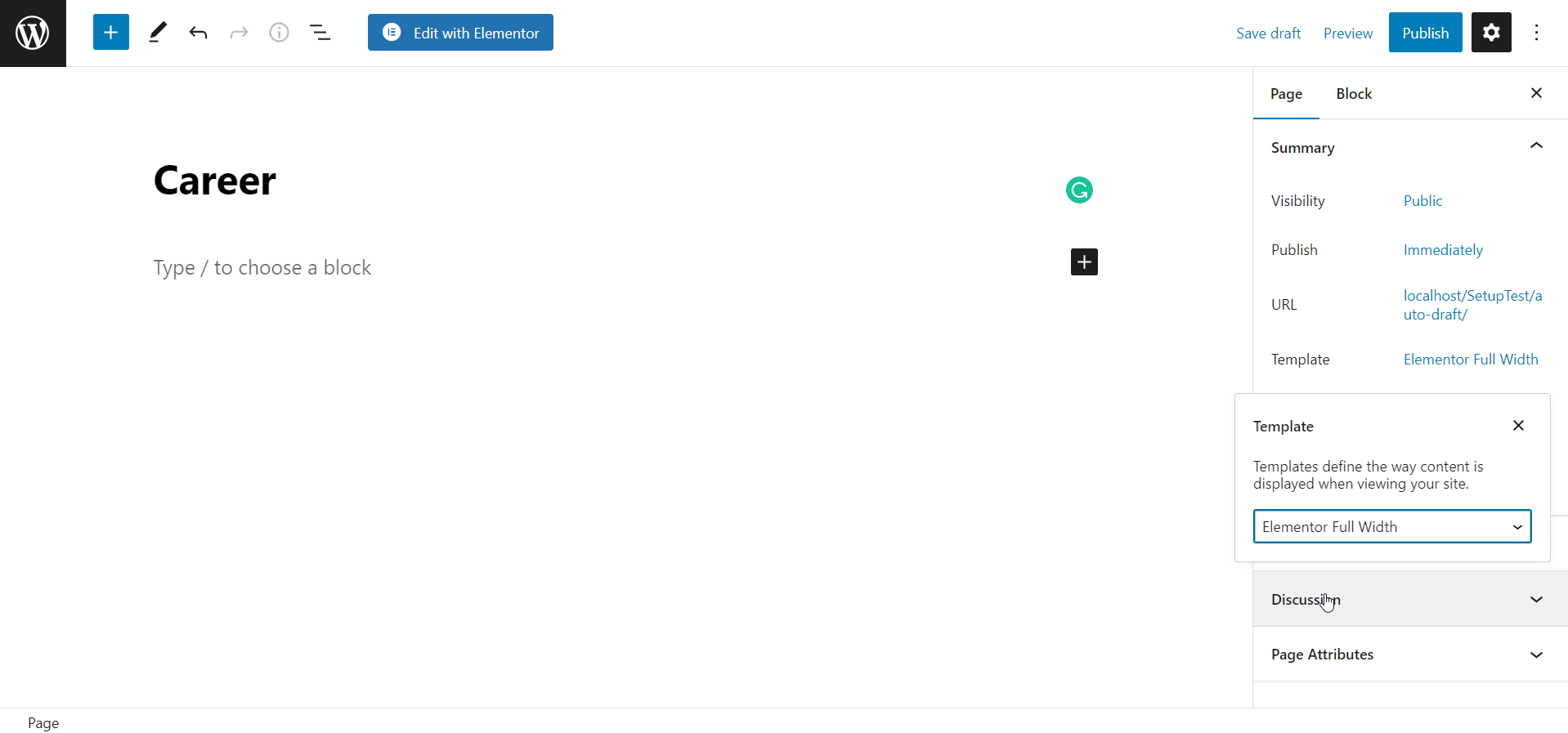
Ahora, comienza a crear tu página de carrera. Desde el principio, busque el widget del menú de navegación de ElementsKit en la barra de búsqueda en el área superior izquierda. Y luego, arrastre y suelte el widget en el área designada. Inmediatamente después de eso, aparecerá una barra de menú.
Todo lo que tiene que hacer es seleccionar el menú en la barra lateral izquierda para que aparezcan los elementos del menú. El punto clave a tener en cuenta aquí es que debe crear su menú con un nombre y agregar elementos de menú de antemano desde el panel de WordPress. De lo contrario, las pestañas de su menú no aparecerán.
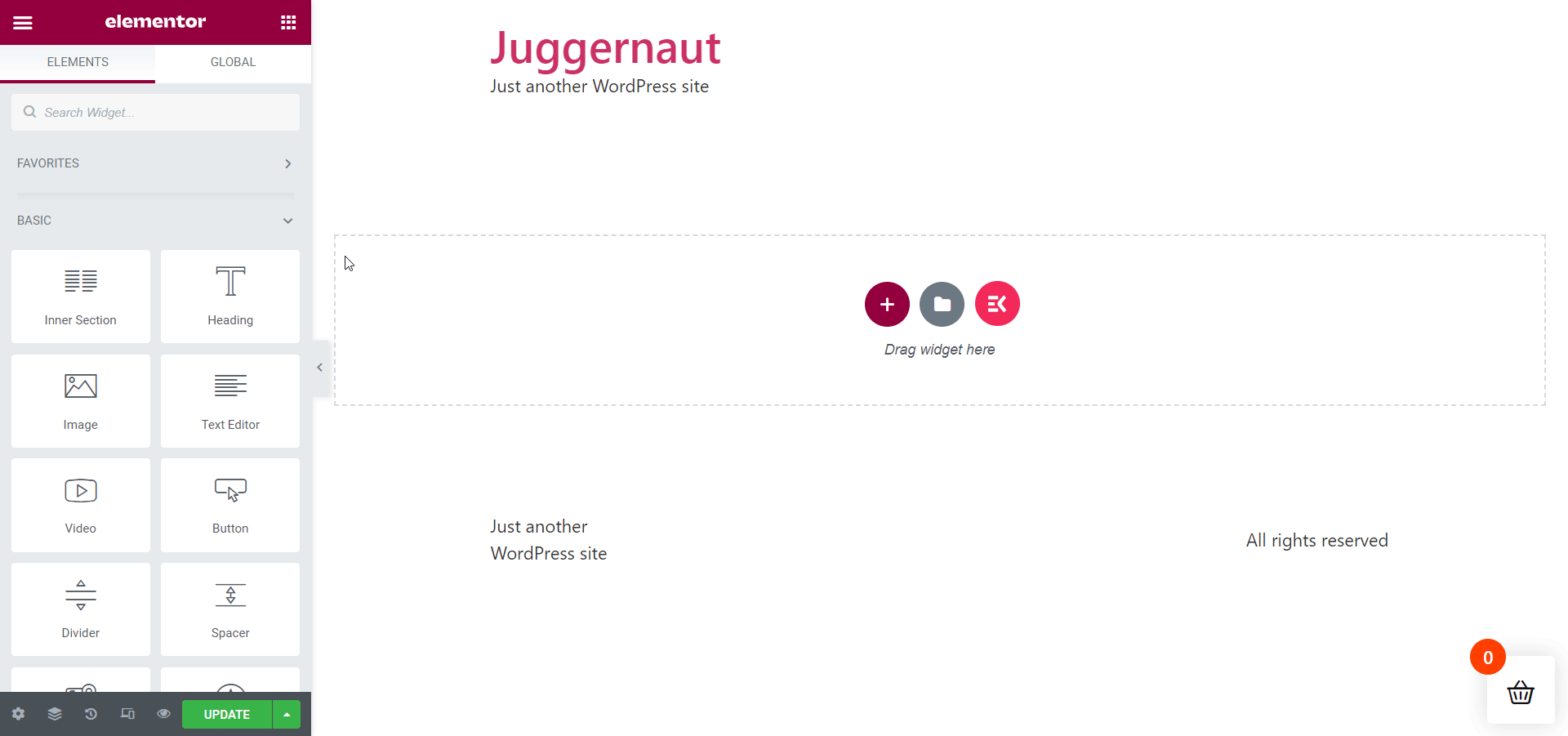
Siga la secuencia a continuación para agregar pestañas de menú:
Panel de control > Apariencia > Menús > Nombre del menú > Enlaces personalizados > Guardar menú
Una vez que haya terminado con eso, continúe para editar el área de la barra de menú desde las secciones Contenido y Estilo. Asegúrese de ajustar el ancho de las pestañas del menú en la proporción adecuada al ancho de la página.
Cree una nueva sección que trate con los miembros del equipo:
El siguiente trabajo es agregar una nueva sección relevante a su página de carrera. Crearé una sección titulada “Tú nos importas“. Esta sección básicamente hablará sobre el valor y la importancia de los miembros del equipo para su organización.
Es hora de buscar el widget de encabezado de ElementsKit en la barra de búsqueda. Después de encontrarlo, arrastre y suelte el widget en el área especificada. Luego, cambie el nombre del título de la sección. En mi caso le cambiaré el nombre por “Tú nos importas”texto como se decidió antes.
Ahora, navegue hasta el elemento "Descripción del Título“. Todo lo que tienes que hacer es encender el botón "Mostrar descripcion"Alterne y elimine la descripción existente para agregar la descripción del título. Aparecerá un separador de forma predeterminada debajo del título.
Puedes eliminarlo si lo deseas desde el “Separador" artículo. En ese caso, desactive el botón "Mostrar separador" artículo. Aparte de eso, también puedes agregar un subtítulo. Si es necesario, puede estilizar la sección desde el menú "Estilo" pestaña.
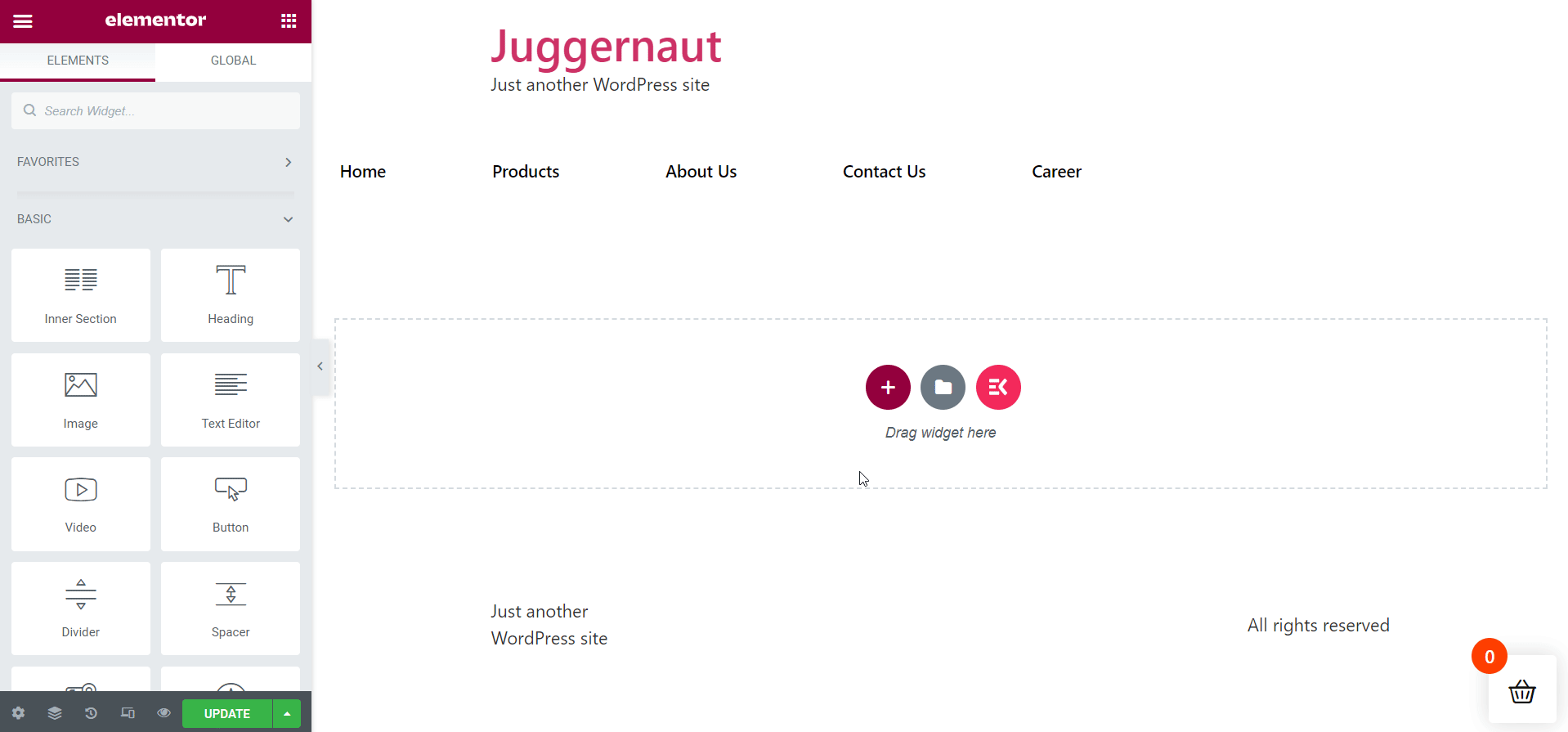
Colorea el título de tu sección:
Para una mejor apariencia, agregue un color llamativo al encabezado de su sección. En comparación con el color de la descripción, es probable que el rojo se vea mejor.
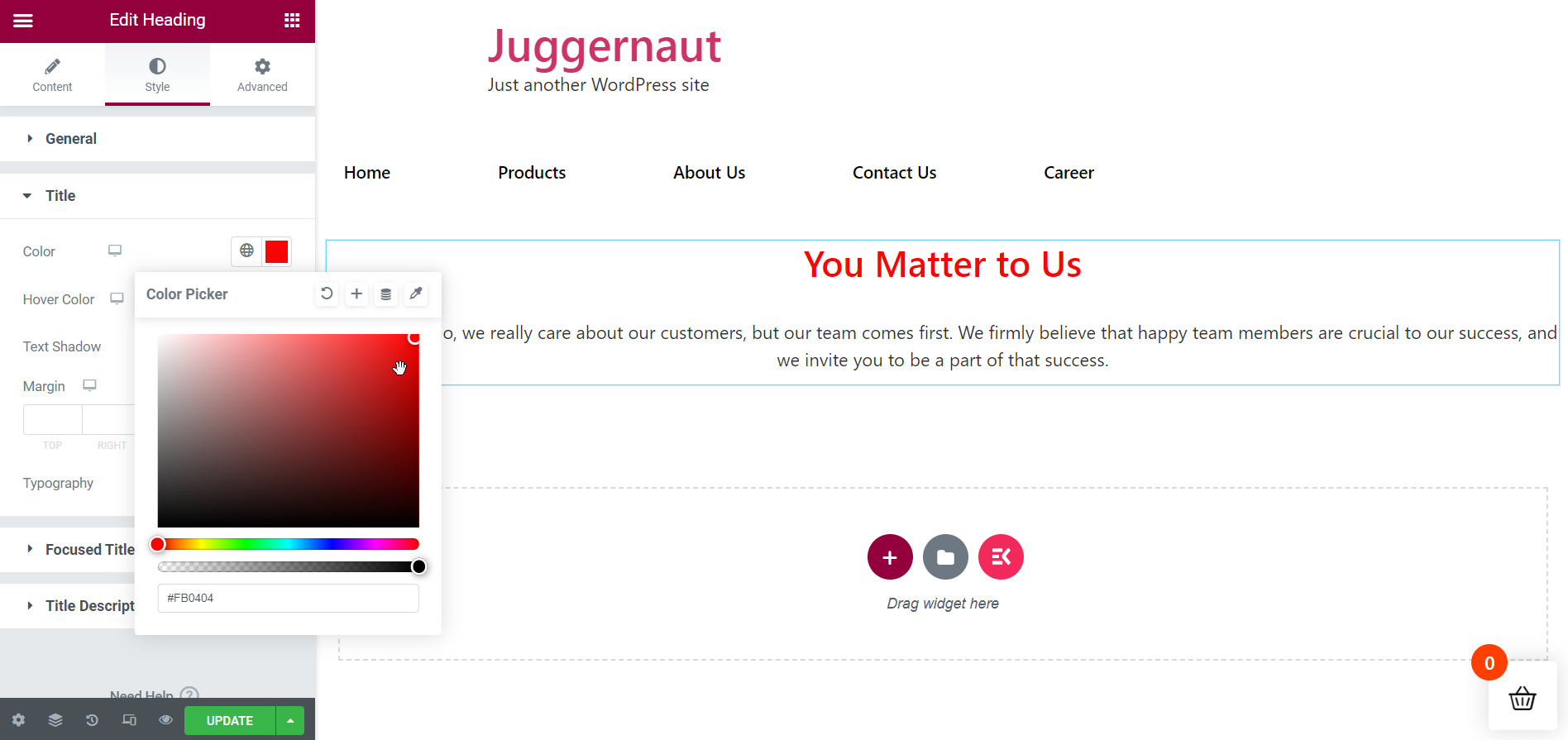
Crear sección de ventajas y beneficios:
Ahora es el momento de crear la siguiente sección “Ventajas y beneficios“. Para eso, arrastre y suelte el widget de encabezado de ElementsKit nuevamente como antes. Cambie el nombre del título con “Ventajas y beneficios“. No olvides hacer los ajustes que sean necesarios.
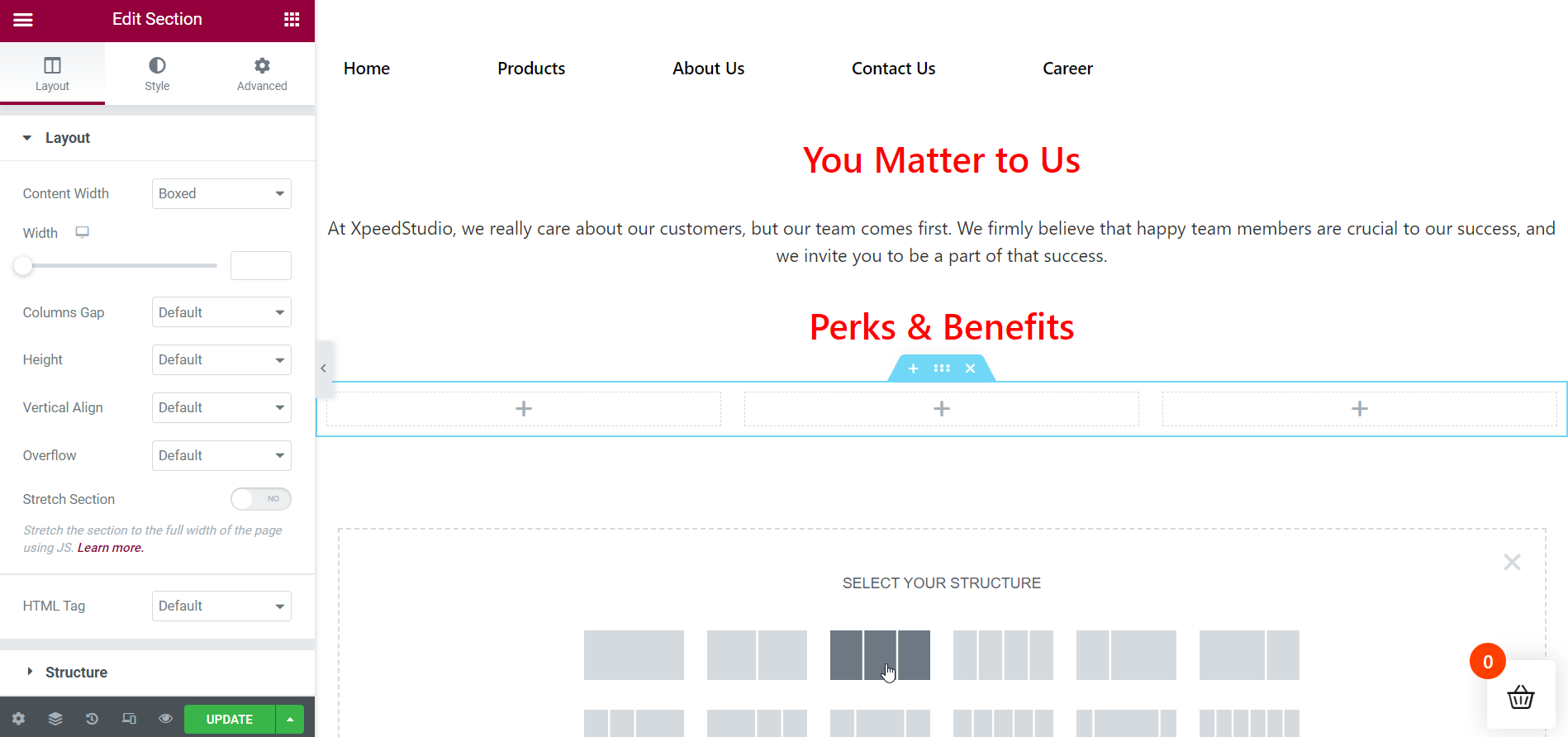
Agregue el número necesario de columnas en la sección anterior:
Desde el “Ventajas y beneficiosLa sección trata sobre los beneficios que ofrece una organización; debe crear subsecciones para mostrarlas una al lado de la otra. Aquí crearé 3 columnas para mostrar las ventajas.
Inserte el primer beneficio en la primera columna:
Entonces, agregue su primer beneficio a la primera columna. Para hacer eso, arrastre y suelte el widget de encabezado de ElementsKit en el área designada. Titula tu beneficio correctamente y luego agrega la descripción del título. Retire el separador del “Separador”Pestaña y, si es necesario, dale vida a tu contenido desde la pestaña Estilo.
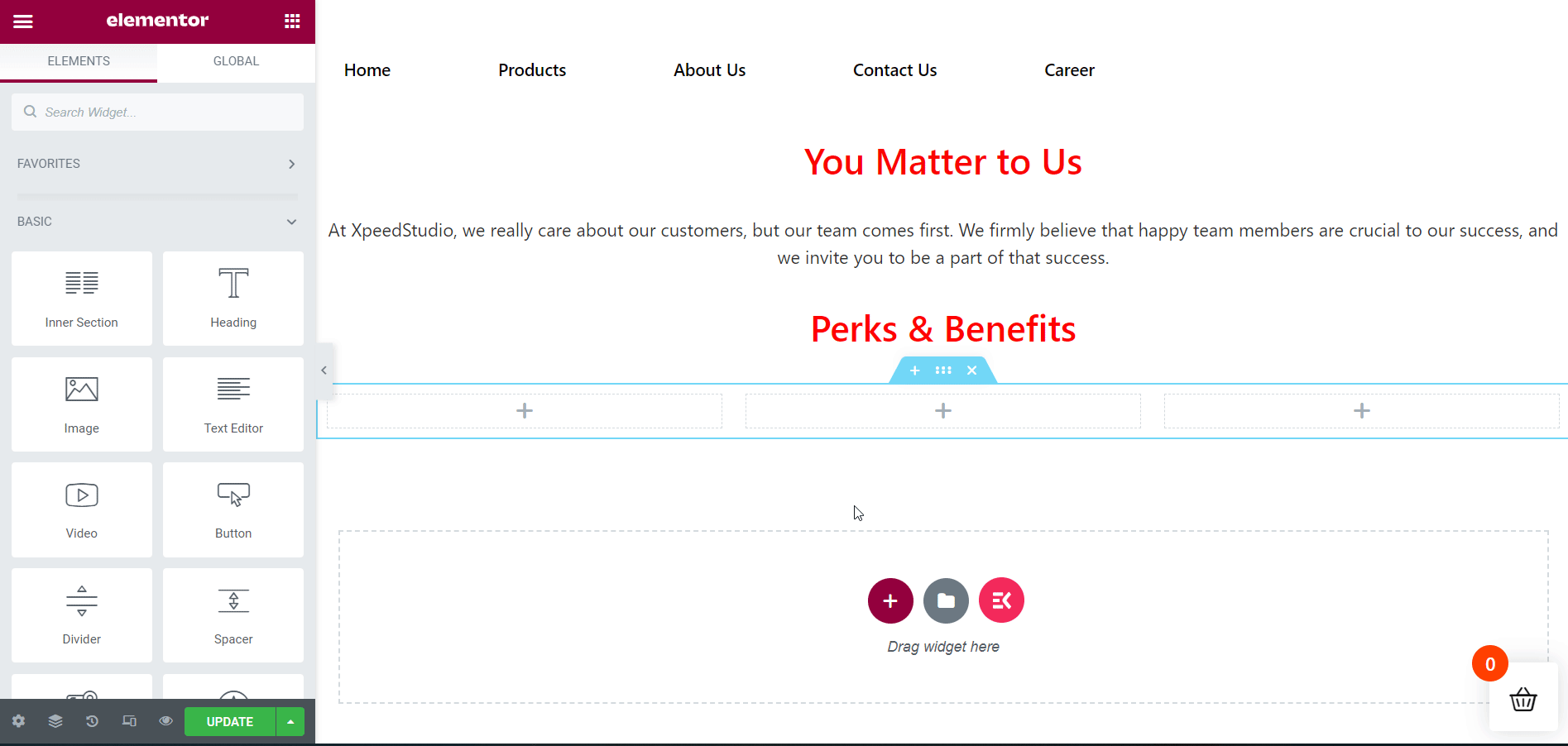
Inserte el segundo beneficio en la segunda columna:
Luego, agregue su segundo beneficio a la segunda columna. Para hacer eso, arrastre y suelte el widget de encabezado de ElementsKit en el área especificada. Titula tu beneficio apropiadamente y luego agrega la descripción del título. Retire el separador del “Separador”Pestaña y, si es necesario, mejora tu contenido desde la pestaña Estilo.
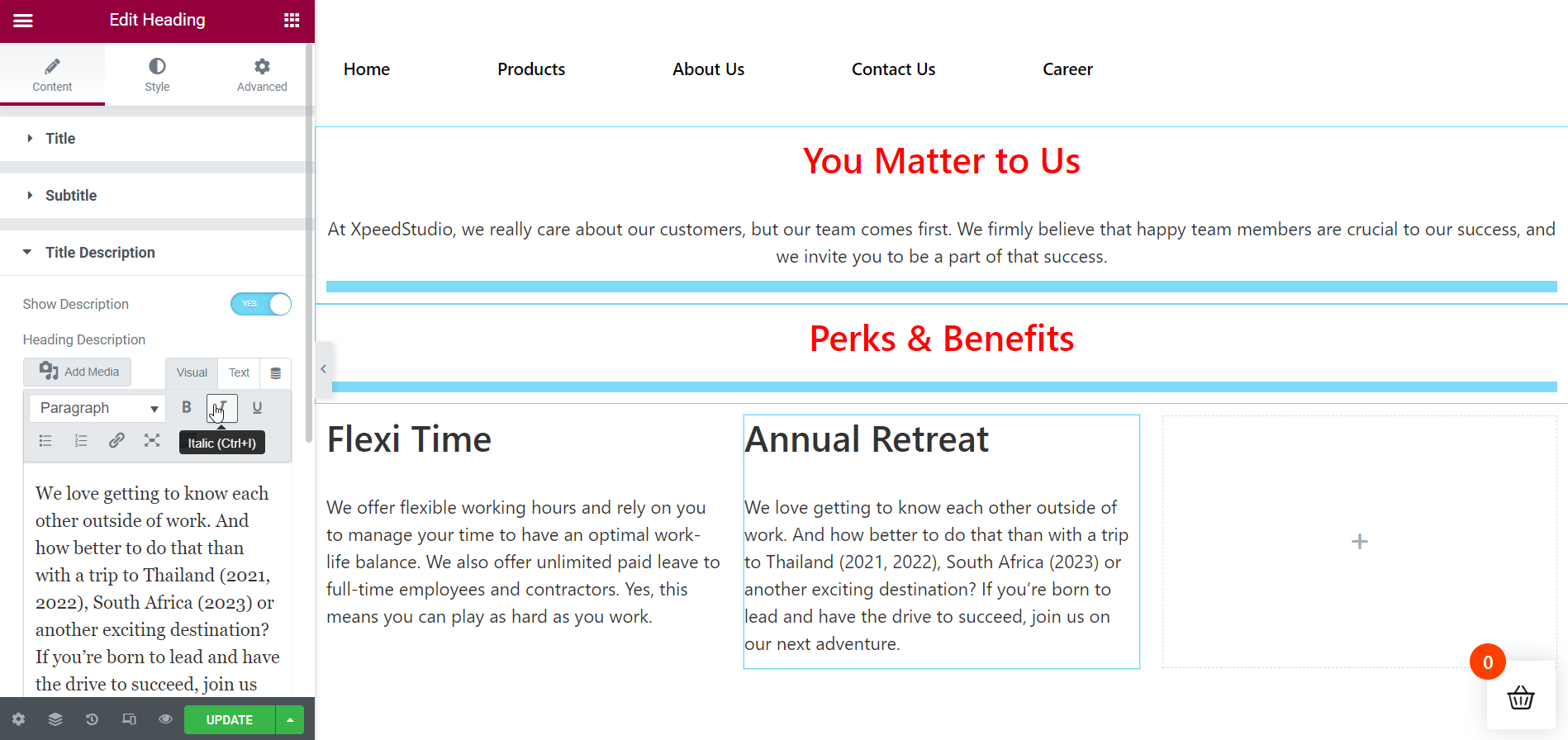
Inserte el tercer beneficio en la tercera columna:
Después de eso, agregue su tercer beneficio a la tercera columna. Arrastre y suelte el widget de encabezado de ElementsKit en el área especificada para hacerlo. Cambie el nombre del título de su beneficio perfectamente y luego agregue la descripción del título. Borre el separador del “Separador”Pestaña y, si es necesario, estilice su contenido desde la pestaña Estilo.
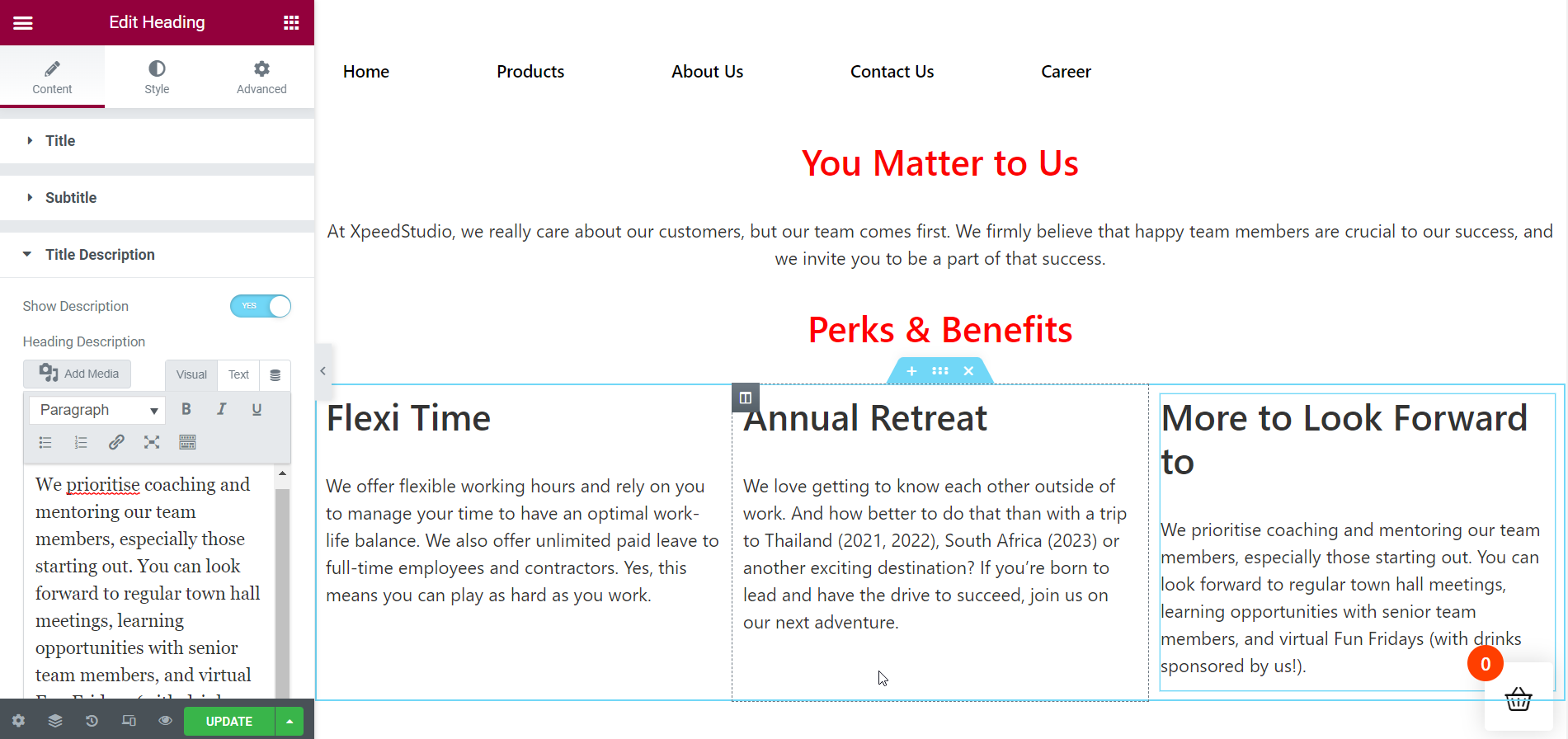
Agregue un divisor para comenzar una nueva sección:
Ahora es el momento de pasar a la siguiente sección. Para eso, necesitas agregar un divisor para que la sección pase sin problemas. Y las secciones de la página también se verán bien.
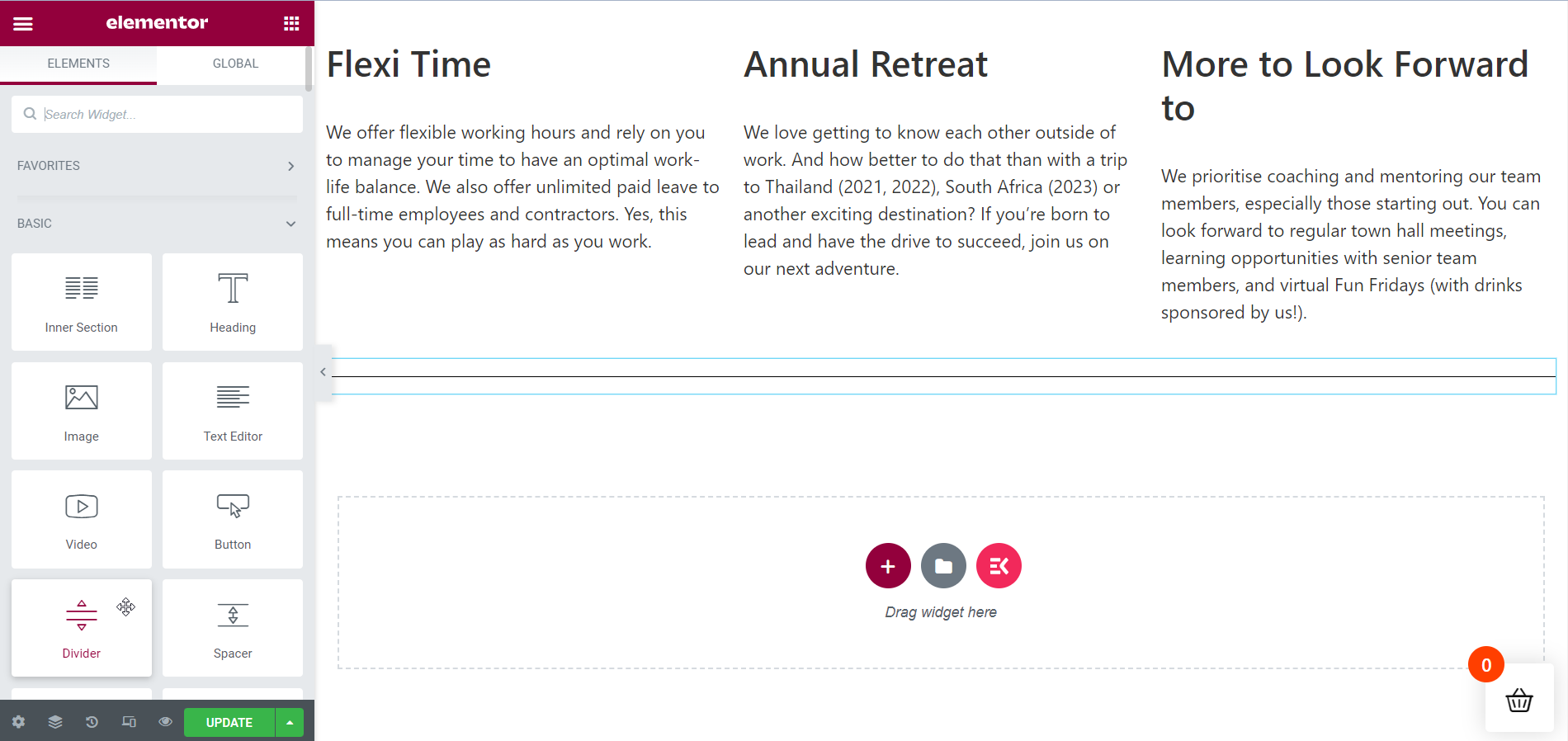
Agregue una sección interior:
Es hora de crear una sección interior para mostrar tus oportunidades laborales. En este tutorial, mostraré 2 oportunidades laborales en la página de carrera.
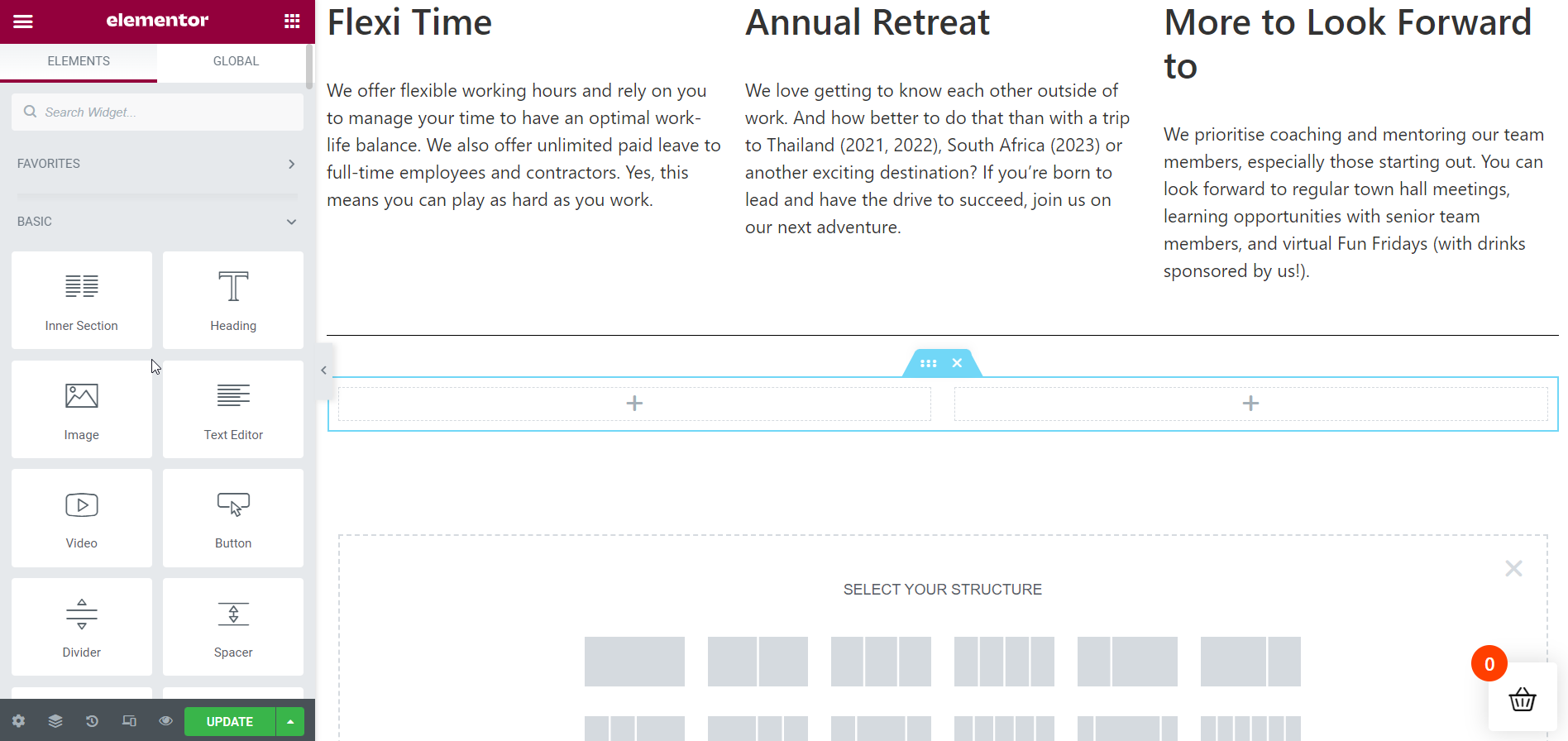
Inserta tu 1ª Oportunidad Laboral:
En esta sección, primero trabajaré en la sección interior de 2 columnas. Entonces, agregue los detalles necesarios en la primera columna arrastrando y soltando el widget de encabezado de ElementsKit. Edite el texto de su contenido como antes y estilícelo también si es necesario.
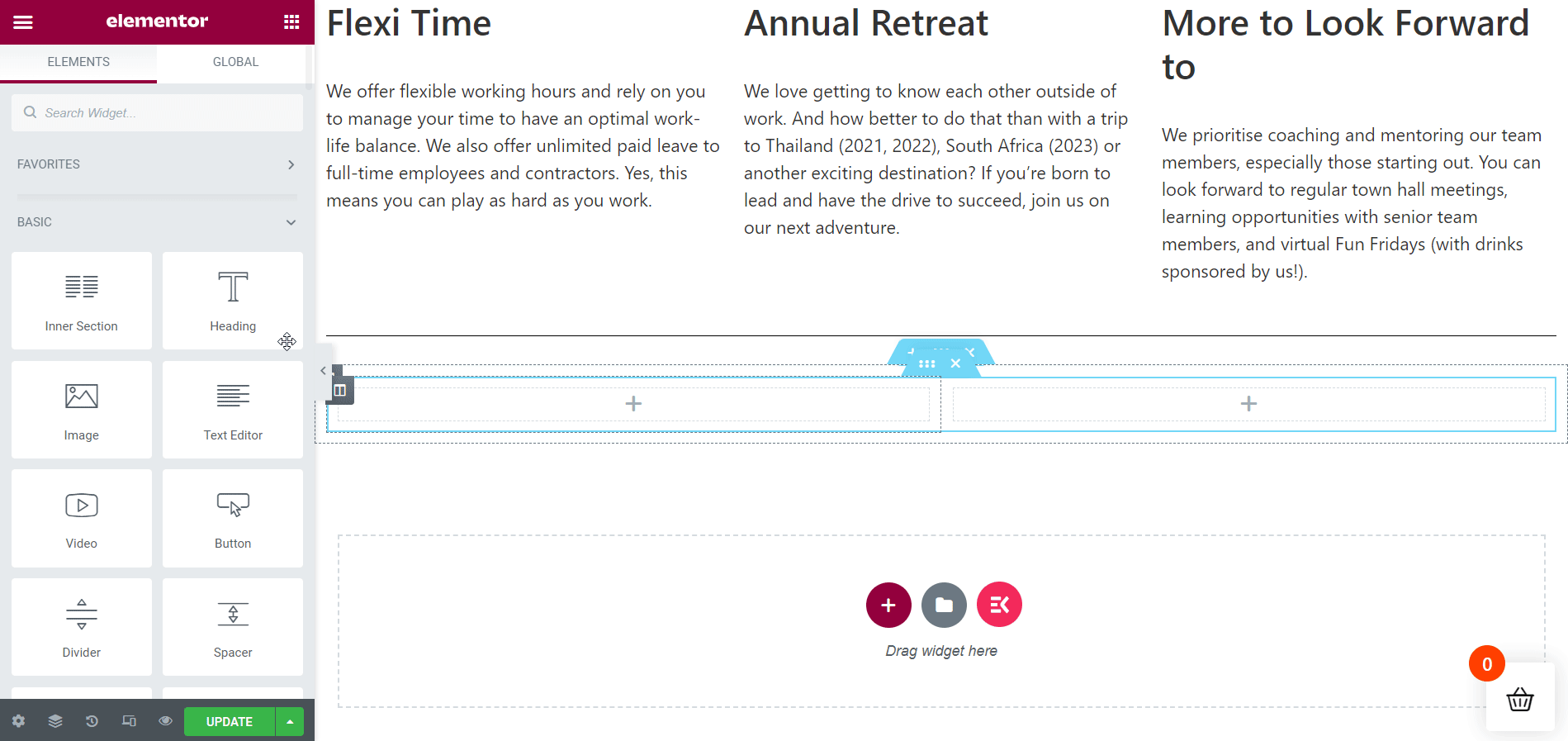
Inserta tu 2da Oportunidad Laboral:
A continuación, agregue los detalles necesarios en la segunda columna arrastrando y soltando el widget de encabezado de ElementsKit nuevamente. Edite el texto de su contenido como antes y estilícelo también si es necesario.
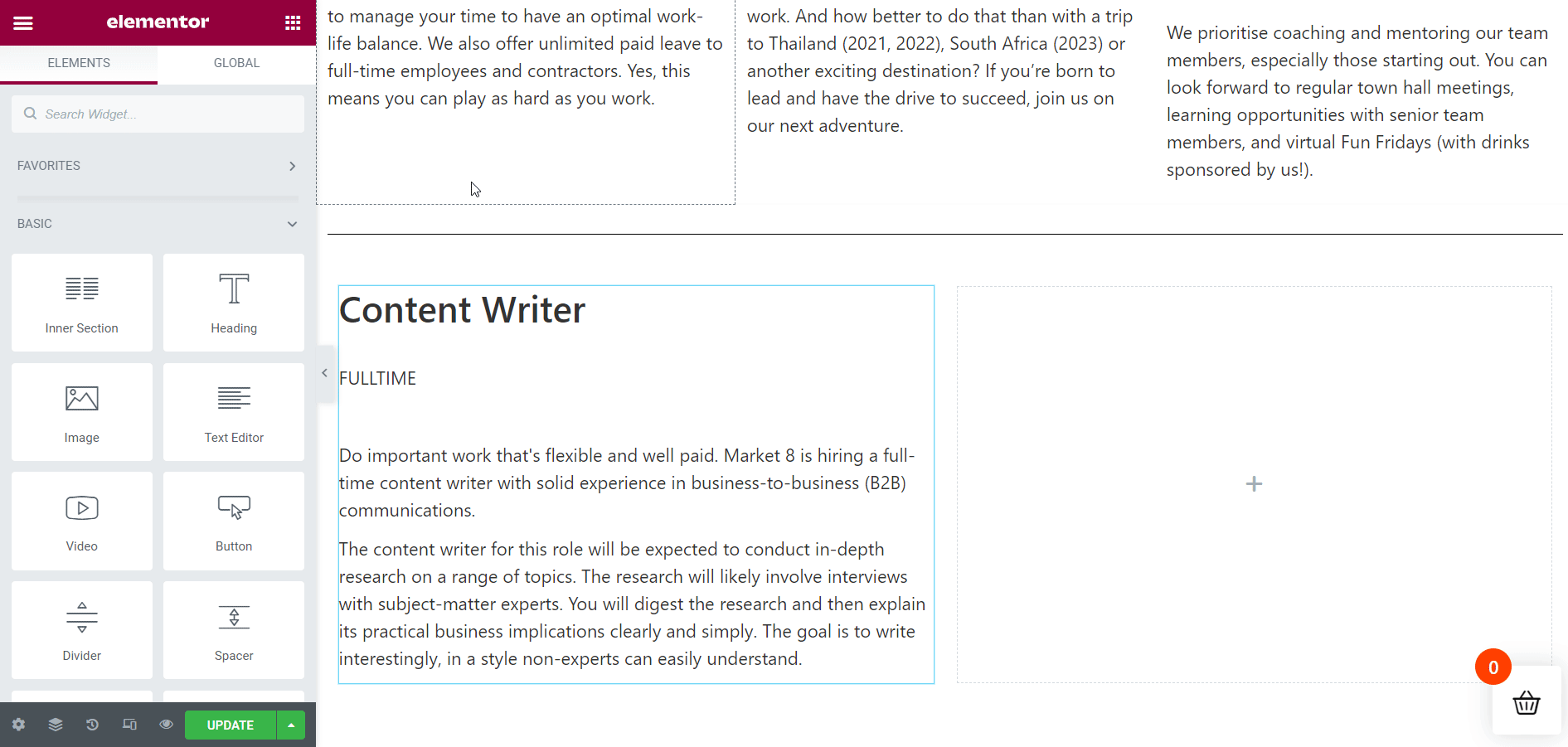
Crear sección de oportunidades laborales:
Ahora, debe crear una nueva sección para mostrar sus oportunidades laborales actuales justo encima de la sección interior. Siga el método anterior para agregar su nueva sección.
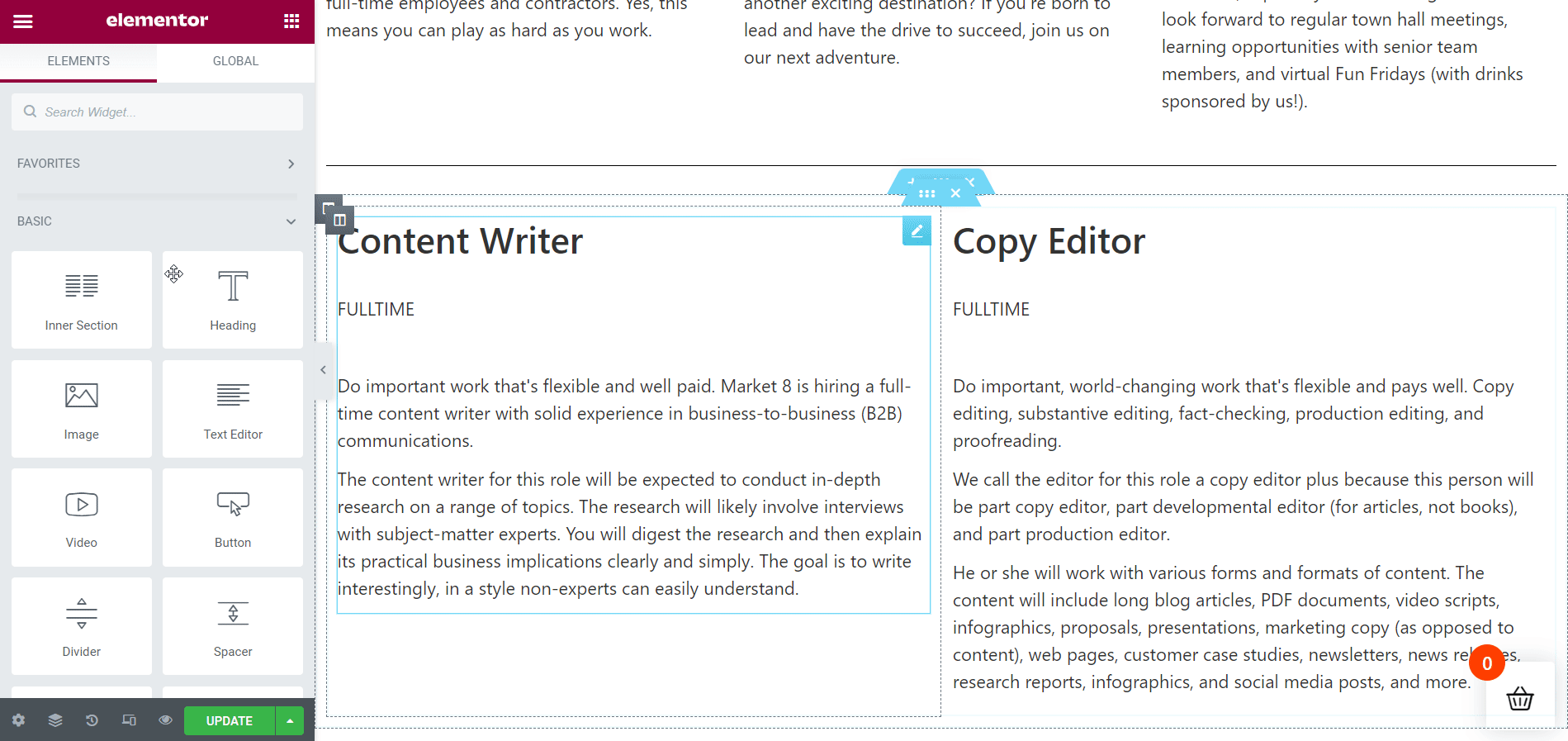
Colorea el título de tu sección:
Para una mejor apariencia, agregue un color complementario al encabezado de su sección. En comparación con el color de la descripción, es probable que el rojo se vea mejor.
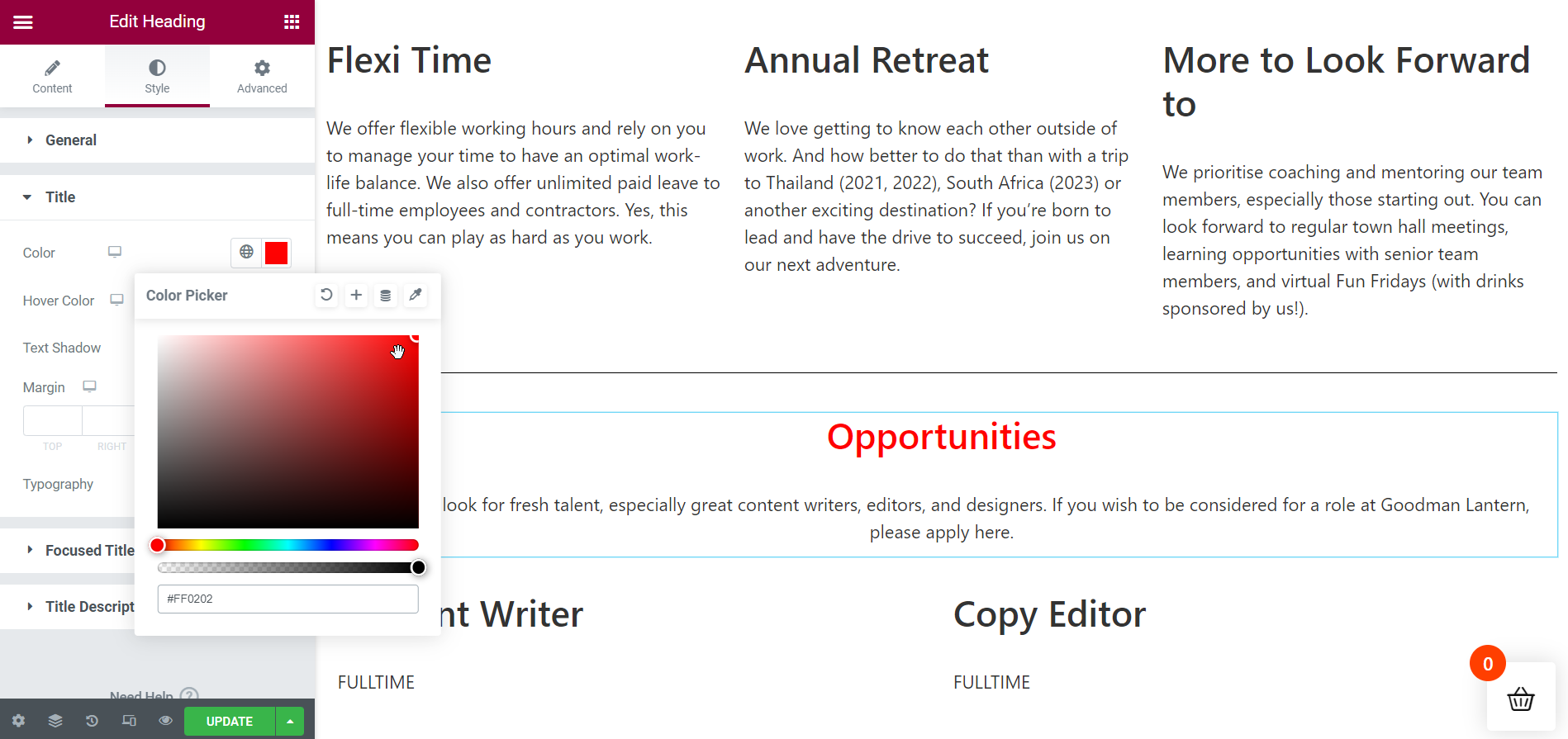
Agregar el botón "Solicitar ahora":
Estamos hacia el final de la creación de nuestra página de carrera. Pero antes de ver la página de carrera en vivo, agregue un "Aplica ya”Para permitir que los solicitantes de empleo soliciten sus oportunidades laborales actuales. Realice los ajustes necesarios, como modificar el texto o el color de los botones y otras cosas necesarias.
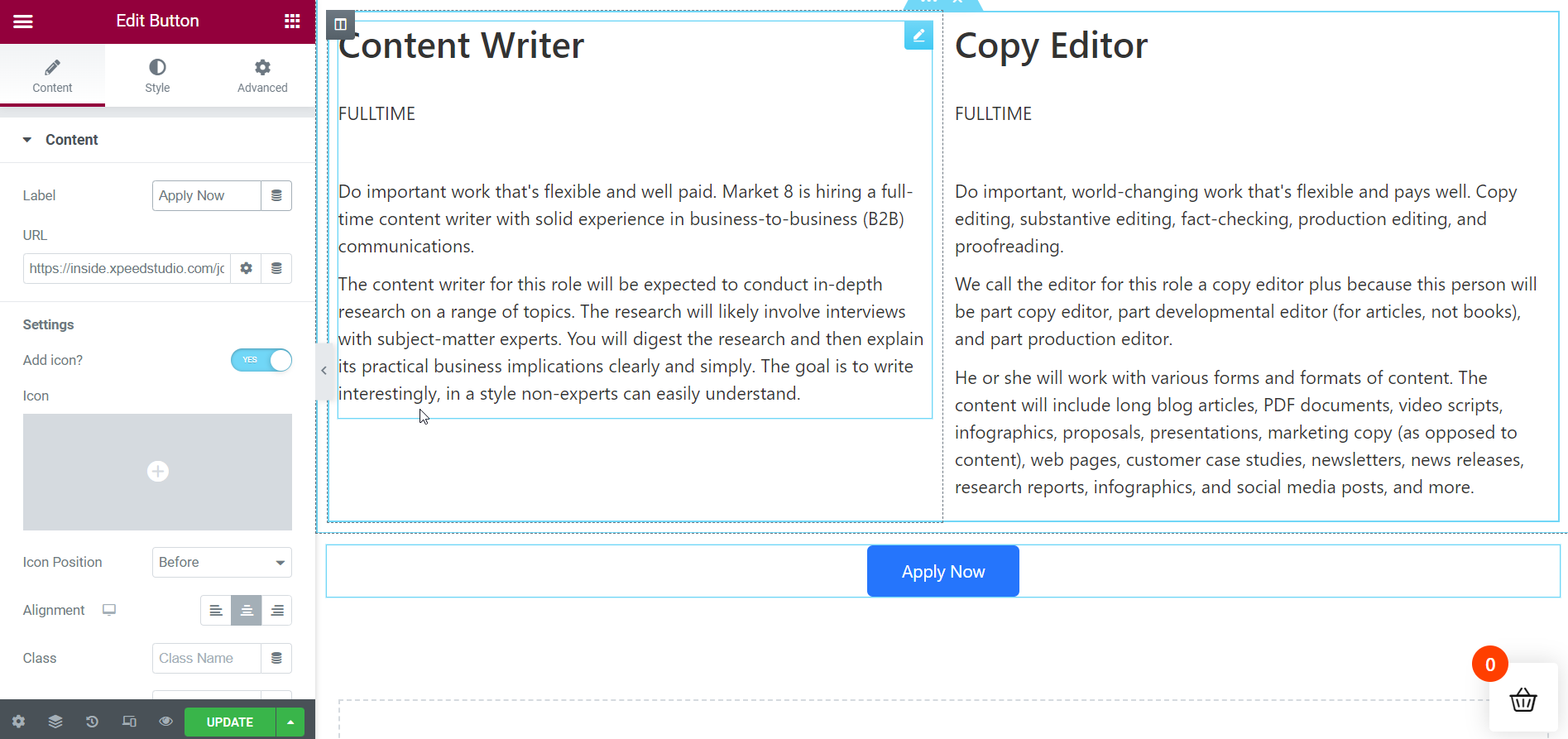
El resultado final se muestra en vivo:
¡Aquí lo tienes! Tu página de carrera está lista. Desde el gif a continuación, puede ver la página de carrera en vivo. Si necesita agregar más secciones, puede hacerlo de la misma manera con Kit de elementos sin esfuerzo.
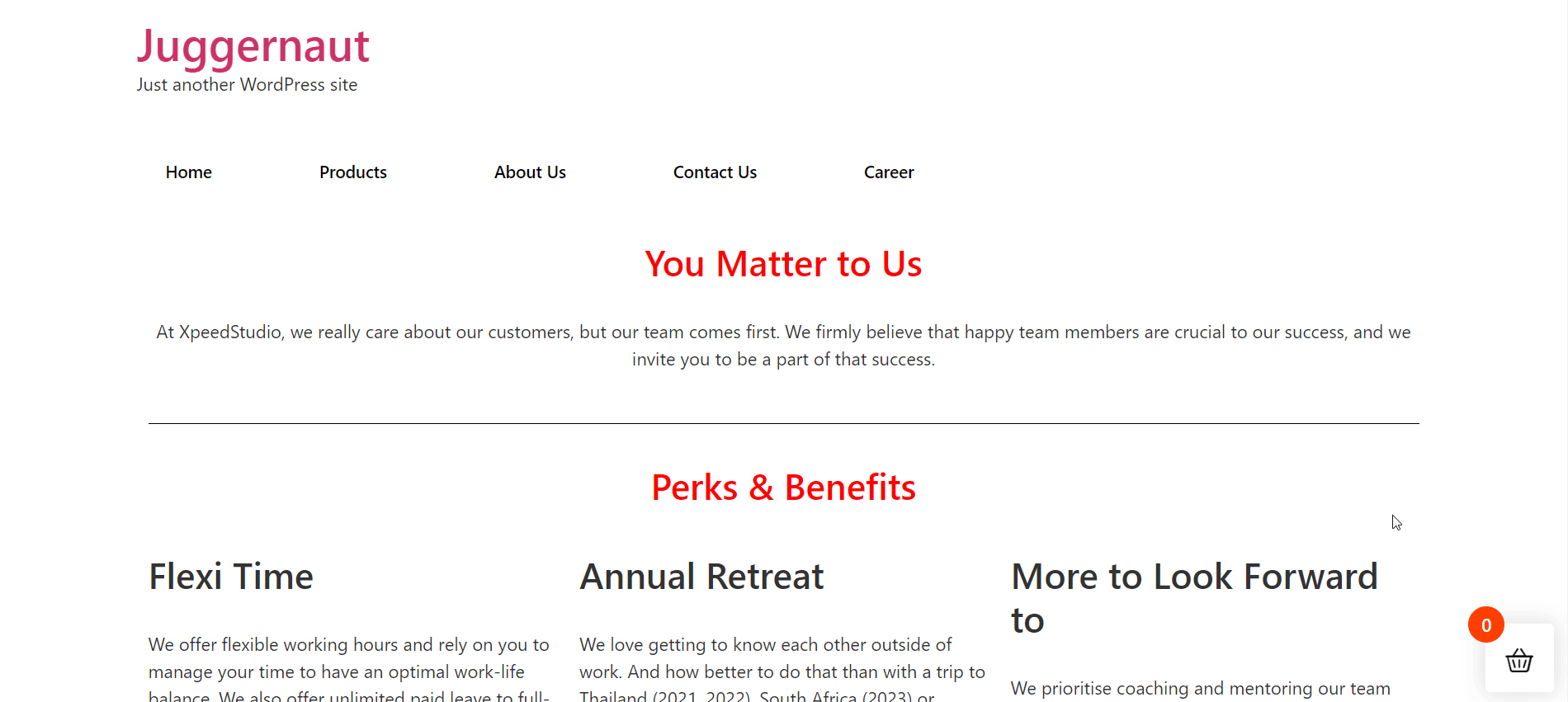
Es tu turno:
La página de carrera de un sitio web juega un papel crucial para proporcionar detalles sobre el paquete de compensación de una empresa y las ofertas de trabajo. Por lo tanto, es importante que diseñes tu página de carrera de manera elegante y atractiva. Los visitantes de su página de carrera deberían tener una sensación especial después de visitar la página de carrera.
Con Kit de elementos, puede darle vida a la página de carrera de su sitio web siguiendo un proceso simple. ElementsKit tiene todo lo necesario para darle vida a una página de carrera. Aparte de eso, puede utilizar decenas de plantillas prediseñadas para diseñar la página de carrera de su sitio.
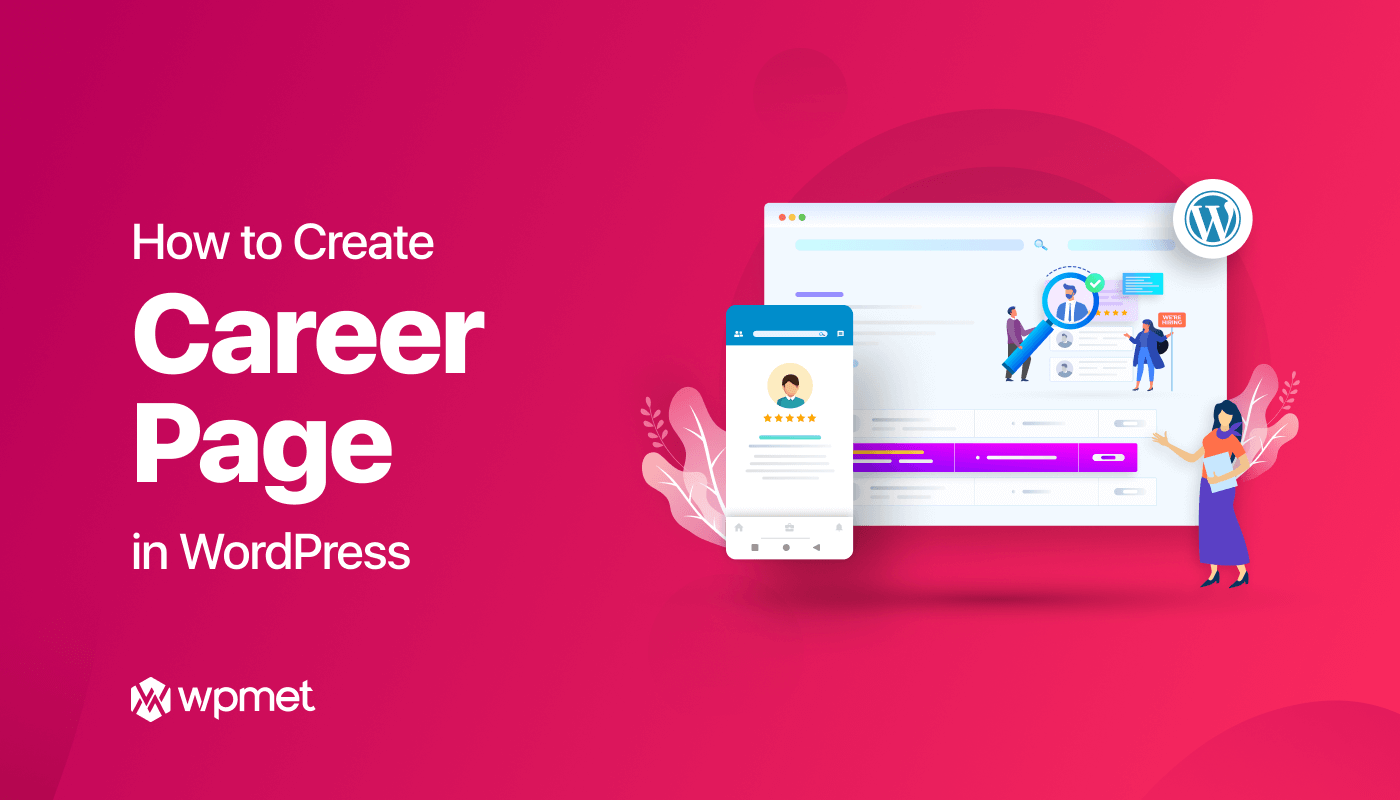
Deja una respuesta